Microsoft 365와 Microsoft Teams 통합 살펴보기
Microsoft 365는 동급 최고의 Office 앱, 지능형 클라우드 서비스 및 고급 보안을 통해 업무와 생활에서 중요한 것을 달성할 수 있도록 설계된 생산성 클라우드입니다. Microsoft Teams는 Microsoft 365의 일부입니다. 즉, Teams의 공동 작업 환경이 팀이 작업을 완료하는 데 필요한 파일, 정보 및 서비스와 통합됩니다.
Microsoft Teams에서 Microsoft 365 앱 및 서비스를 적용하는 방법에는 여러 가지가 있습니다. 가장 일반적인 시나리오는 팀 채널에 새 탭을 추가하는 것입니다. 사용자는 Microsoft 365 서비스에서 채팅에 콘텐츠를 추가할 수도 있습니다. 다음은 Microsoft Teams에서 Microsoft 365를 통합하는 예입니다.
Microsoft Viva
Microsoft Viva는 하이브리드 작업 시대를 위한 통합 직원 환경 플랫폼입니다. Viva는 직원들이 필요로 하는 도구와 애플리케이션을 연결, 인사이트, 목적 및 성장이라는 네 가지 주요 환경 영역에 맞게 조정된 하나의 통합 솔루션으로 통합합니다.
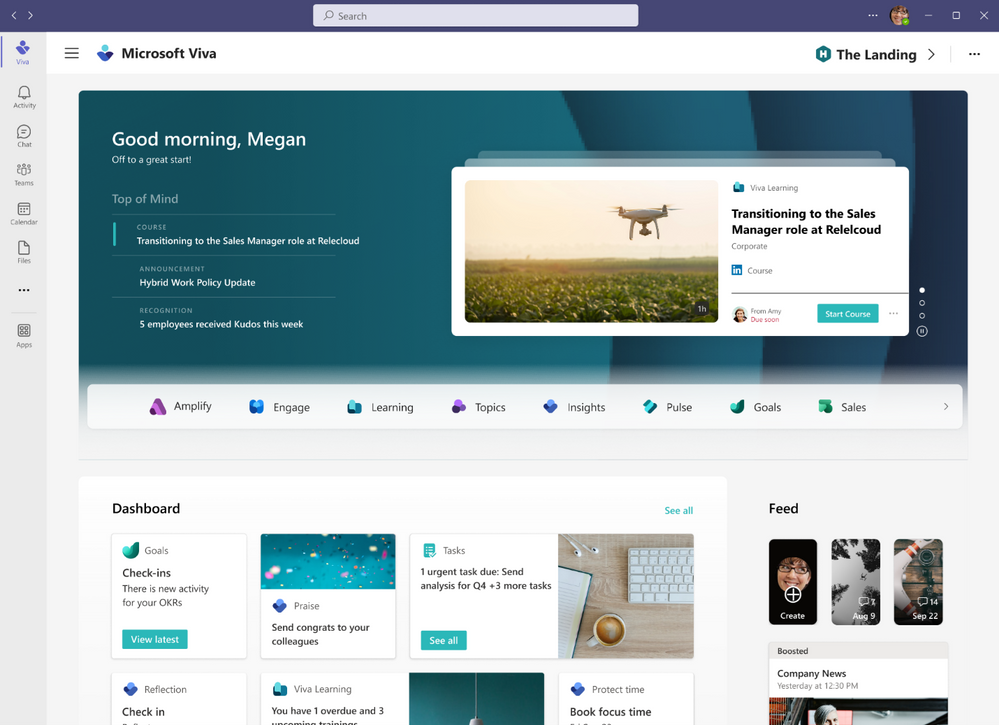
예를 들어 Viva Goals 는 조직이 일상적인 작업을 비즈니스 결과에 맞추는 데 도움이 되는 OKR(목표 설정 및 목표 및 주요 결과) 관리 솔루션입니다. Viva Goals와 Teams의 통합은 목표를 업무 흐름에 가져다 줍니다. 여기에는 Teams 활동 피드 내에서 OKR을 체크 인하고 공동 작업하는 향상된 Microsoft Teams 앱, 작업 항목을 완료하기 위한 Azure DevOps의 확장, KPI(핵심 성과 지표) 및 주요 결과를 추적하는 Power BI 데이터 세트에 대한 연결, 자동 프로젝트 관리 업데이트를 위한 Microsoft Planner 및 Microsoft Project와의 통합이 포함됩니다.
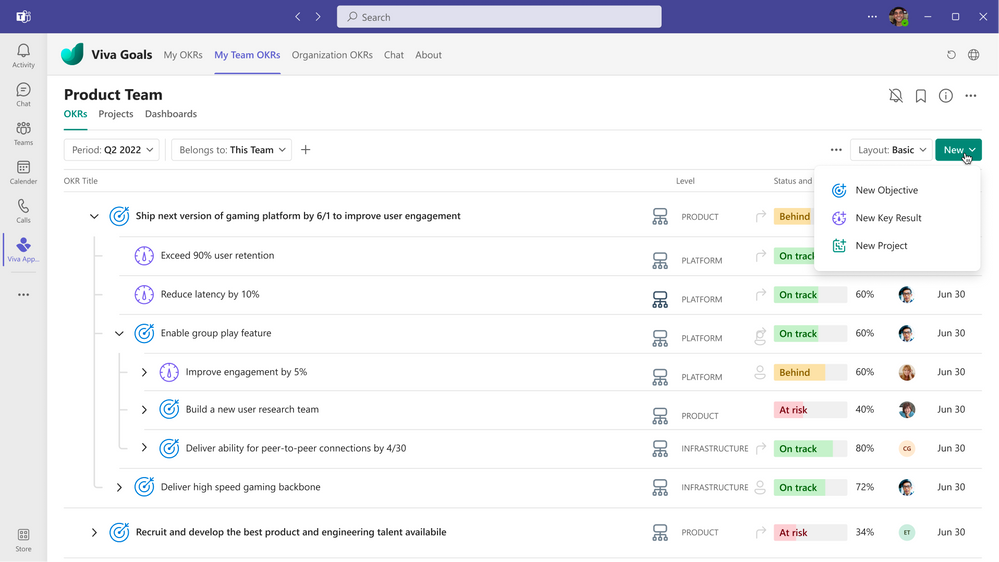
Viva Connections는 조직의 내부 리소스를 Microsoft Teams로 가져와 한 곳에서 더 쉽게 공유하고, 공동 작업하고, 채팅할 수 있습니다.
F 라이선스가 있는 사용자는 데스크톱 및 모바일 환경 모두의 Teams 앱 바에서 Viva Connections가 첫 번째 위치에 고정된 것을 볼 수 있습니다.
Viva Connections 앱은 최전방 고정 앱 환경에 등록된 사용자에 대해 자동으로 표시됩니다.
F 라이선스가 있는 사용자는 데스크톱 및 모바일 환경 모두의 Teams 앱 바에서 Viva Connections가 첫 번째 위치에 고정된 것을 볼 수 있습니다. Viva Connections 앱은 최전방 고정 앱 환경에 등록된 사용자에 대해 자동으로 표시됩니다.
- 조직에서 Viva Connections를 아직 설정하지 않았고 F SKU 사용자에게 할당된 사용자 지정 앱 정책이 없는 경우 이러한 사용자는 새 환경에 액세스할 수 있으며 Teams 앱 바의 맨 위 위치에서 액세스할 수 있습니다.
- 조직이 이미 Viva Connections를 사용하고 있고 홈 사이트가 설정된 경우 최전방 작업자는 기본 Viva Connections 환경을 볼 수 없습니다. 대신 테넌트에서 이미 설정된 SharePoint 홈 사이트가 표시됩니다.
- F 라이선스가 있는 사용자에게 사용자 지정 앱 설정 정책이 있거나 테넌트에서 최전방 고정 앱 환경이 꺼져 있는 경우 최전방 사용자에게 Teams 앱 바의 맨 위에 고정된 기본 Viva Connections 앱이 표시되지 않습니다.
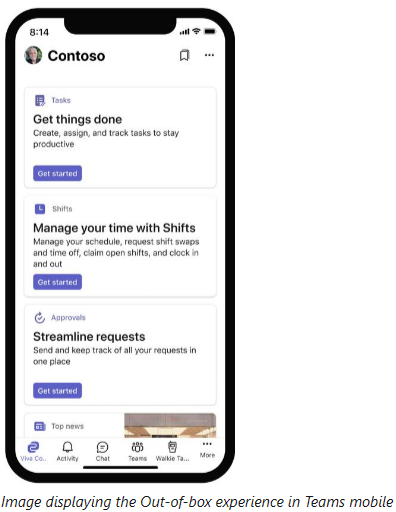
Outlook
Outlook과 Teams 간의 통합을 통해 대화가 진행되는 위치에 관계없이 쉽게 공동 작업을 수행할 수 있습니다.
Outlook에 공유: 사용자는 대화의 추가 옵션("...")에서 "Outlook에 공유" 아이콘을 선택하여 Teams를 벗어나지 않고도 Outlook에 채팅 또는 채널 대화를 공유할 수 있습니다.
Teams에 공유: 사용자는 Outlook에서 'Teams에 공유'를 선택하여 첨부 파일을 포함한 Outlook의 이메일 대화를 Teams 채팅 또는 채널 대화로 이동할 수 있습니다.
실행 가능한 부재중 활동 이메일: 사용자는 부재중 활동 이메일에 대한 알림을 설정하여 Teams에서 부재중 대화를 최신 상태로 유지할 수 있습니다. 부재중 활동 이메일은 대화의 최신 회신을 표시하고 사용자가 Outlook 내에서 직접 응답할 수 있도록 합니다.
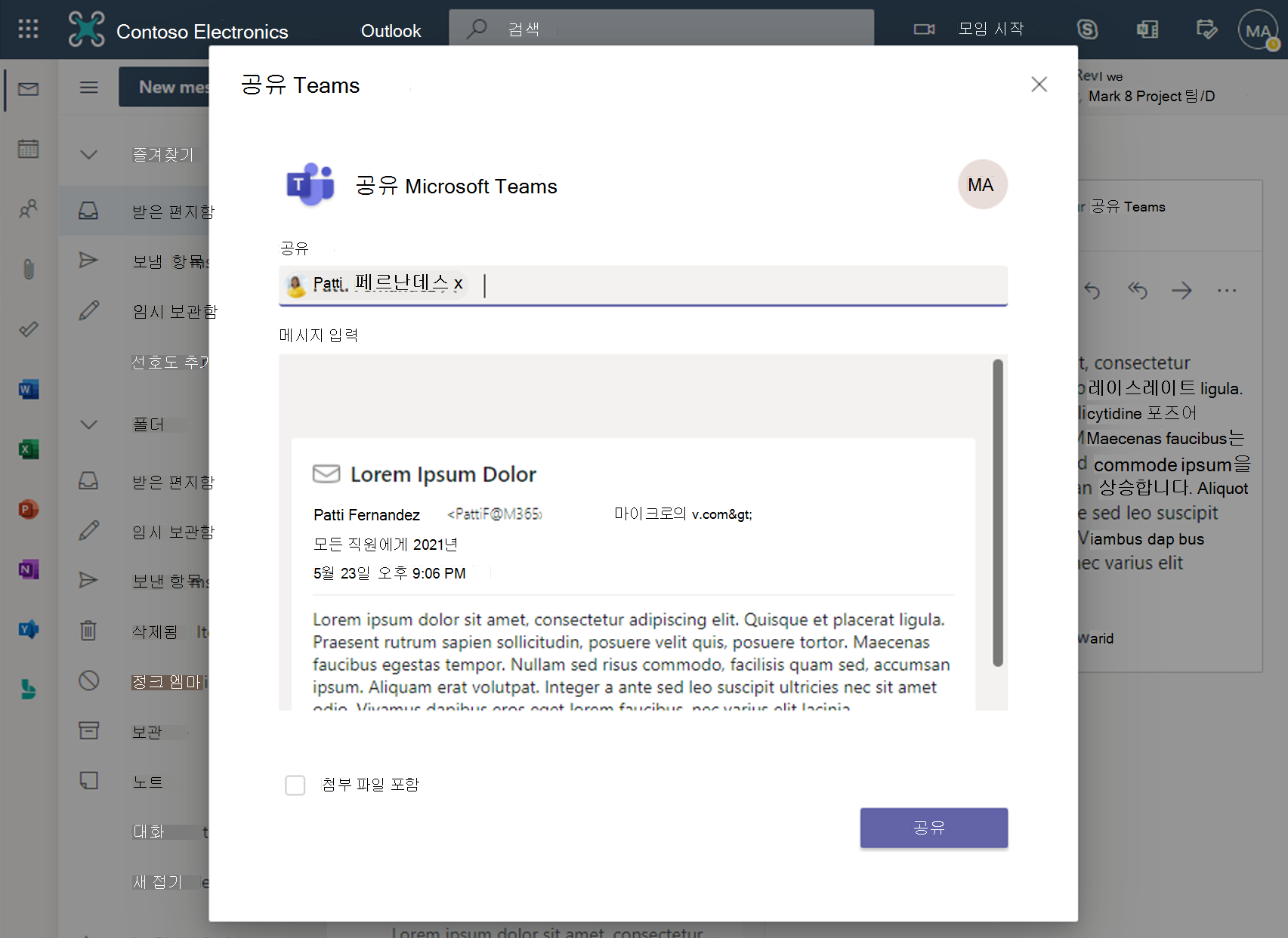
SharePoint
Microsoft Teams에서 사용자는 게시된 SharePoint 페이지 또는 목록을 Teams 채널의 탭으로 추가할 수 있습니다. SharePoint 페이지를 통해 사용자는 이미지, 비디오, 링크 및 문서를 사용하여 아이디어를 공유할 수 있습니다. SharePoint 목록은 콘텐츠 및 데이터에 대해 공동 작업을 수행하는 좋은 방법입니다. 팀 구성원은 Teams 탭에서 페이지를 보고, 목록을 편집하고, 설명을 추가할 수 있습니다. Teams에 SharePoint 탭을 추가하여 게시된 SharePoint 사이트의 페이지, 뉴스 게시물 또는 목록을 빠르게 붙여넣을 수 있습니다.
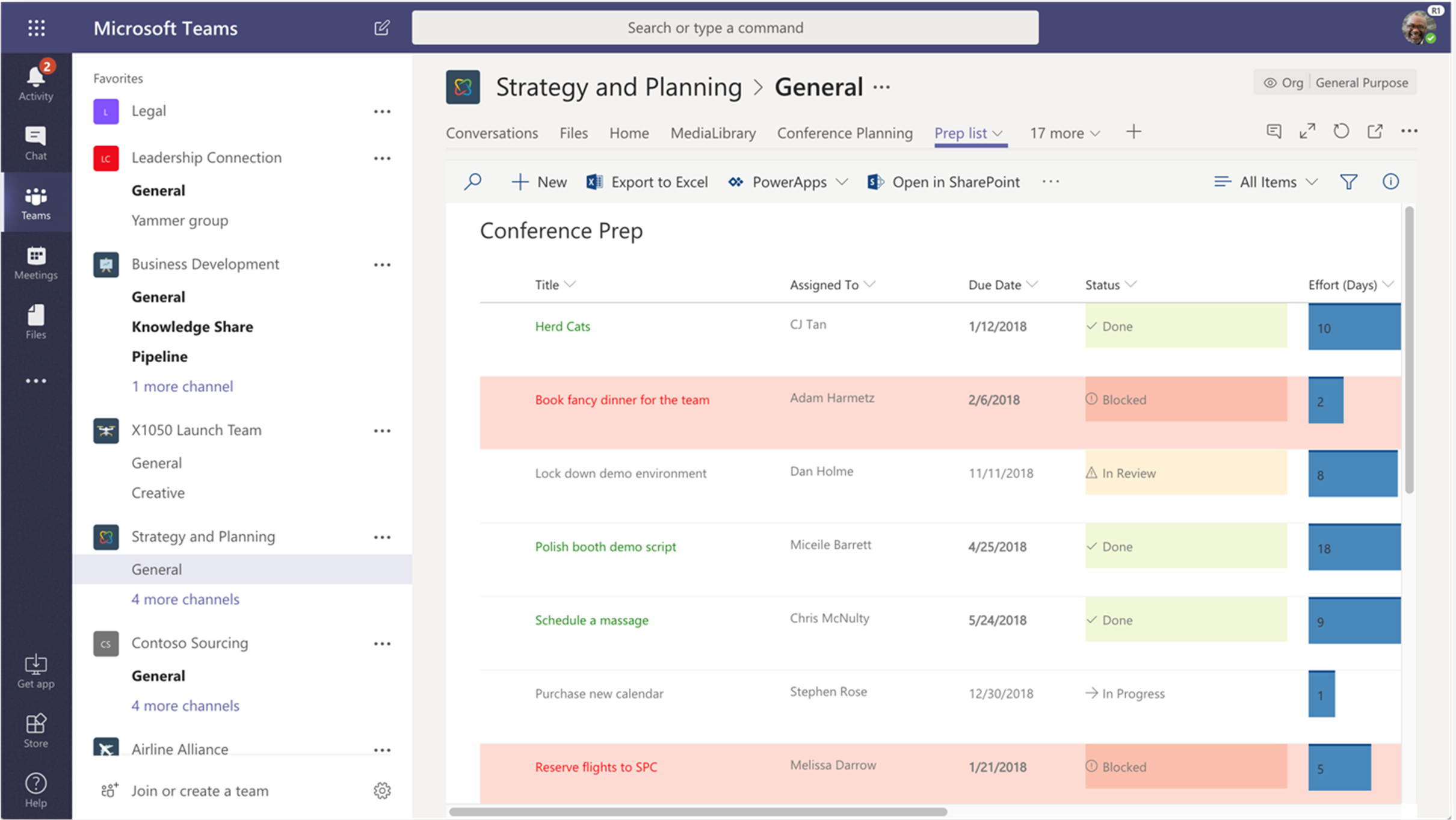
Microsoft Lists
Microsoft Lists는 사용자가 정보를 추적하고 작업을 구성하는 데 도움이 되는 Microsoft 365 앱입니다. 즉시 사용할 수 있는 템플릿을 사용하면 Teams 내에서 직접 목록을 만들고 채널로 추가한 목록 탭에 액세스하여 Teams 모바일 앱에서 빠르게 액세스할 수 있습니다.
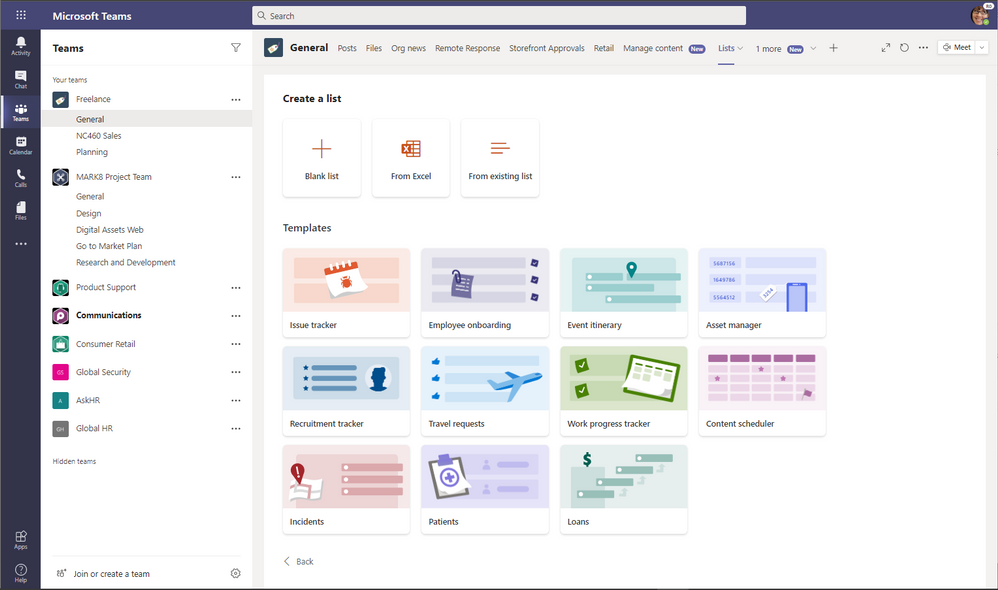
Planner 및 Tasks
Microsoft Planner는 소규모 개인 팀이 작업 및 관련 작업을 나머지 팀과 시각적으로 공개적으로 관리하는 데 사용할 수 있는 작업 관리 도구입니다. Microsoft Teams에서 Planner를 탭으로 사용하면 팀이 추가 노력 없이 더 긴밀하게 협력하고 작업할 수 있습니다.
Teams의 Tasks는 Planner 및 To Do에서 제공하는 개인 및 팀 작업에 대한 새로운 통합 보기를 제공합니다. Microsoft To Do, Planner 및 Outlook에서 작업을 통합합니다.
Teams에는 왼쪽 앱 메뉴의 앱과 개별 팀 내 탭의 두 곳에서 Tasks에 액세스할 수 있습니다.
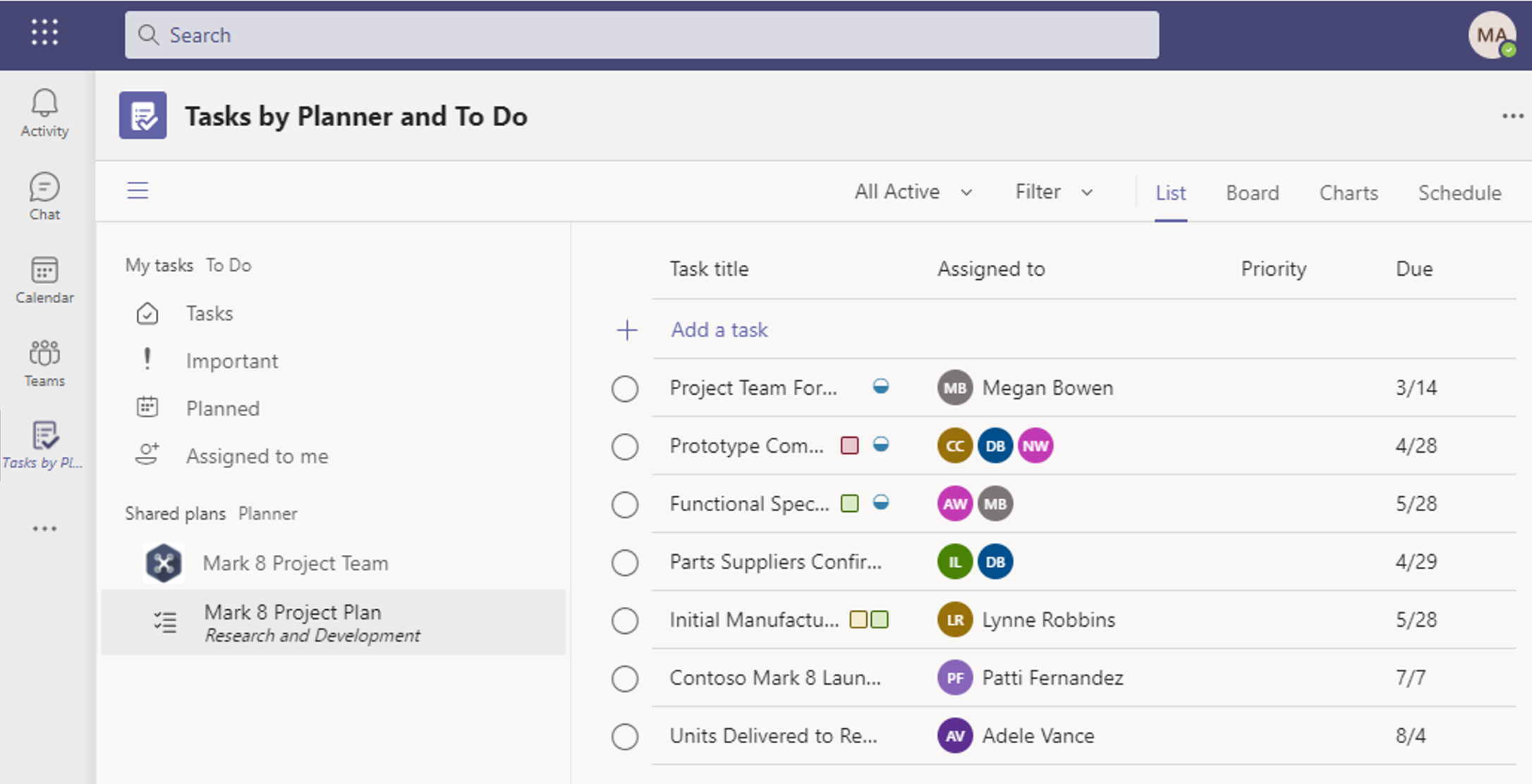
Forms
사용자는 Microsoft Teams에서 직접 Microsoft Forms에 액세스할 수 있습니다. 쉽게 양식 탭을 설정하고, 응답을 수집하기 위해 새 양식을 만들고, 응답을 수집하거나 설문 조사 결과를 표시하기 위해 기존 양식을 추가하고, 양식에서 팀과 공동 작업하고, 양식에 대한 알림을 생성하거나, Teams 채팅, 채널 또는 모임에 대한 빠른 설문 조사를 수행합니다.
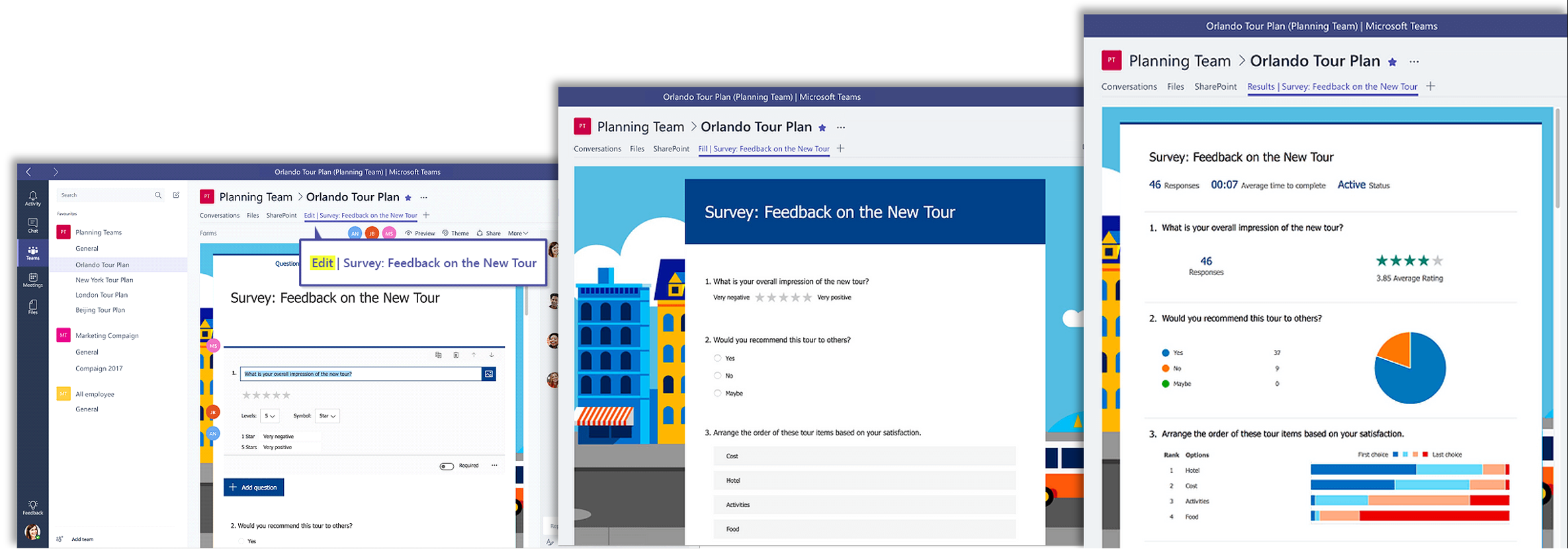
Office 문서(Word, Excel, PowerPoint)
사용자는 Microsoft Teams에서 문서 파일을 탭으로 추가할 수 있습니다. 또한 팀의 파일 라이브러리에 저장된 파일은 팀의 모든 구성원이 액세스할 수 있습니다. 사용자와 팀 구성원은 Word, PowerPoint 또는 Excel 문서를 공동 편집하거나 Visio 파일에 댓글을 달 수 있습니다.
OneNote
Microsoft Teams 내에서 사용자는 Teams의 채널에서 OneNote 탭을 방문하여 전자 필기장과 상호 작용할 수 있습니다. 예제:
- 텍스트, 이미지, 손으로 쓴 메모 등을 저장하려면 Teams의 채널에 OneNote 탭을 만드세요.
- 기존 전자 필기장에서 Teams의 채널에 OneNote 탭을 추가하여 콘텐츠를 중앙 집중화하세요.